win11彻底禁用antimalware Win11系统防火墙禁用教程
Win11系统是微软最新推出的操作系统,具备更高的性能和更多的功能,近日有关Win11彻底禁用antimalware和系统防火墙的教程开始在网络上流传。对于这样的做法,我们需要慎重考虑。虽然禁用antimalware和系统防火墙可能会带来一些额外的自由度和灵活性,但同时也会给我们的计算机安全带来潜在的风险。在使用Win11系统时,我们应该权衡利弊,确保我们的电脑能够在更安全的环境下运行。

win11怎么关闭系统防火墙
方法一:
1、首先点击桌面上的开始菜单;
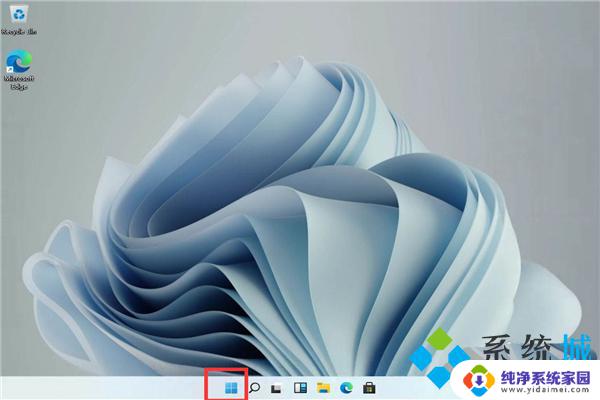
2、然后点击打开设置;
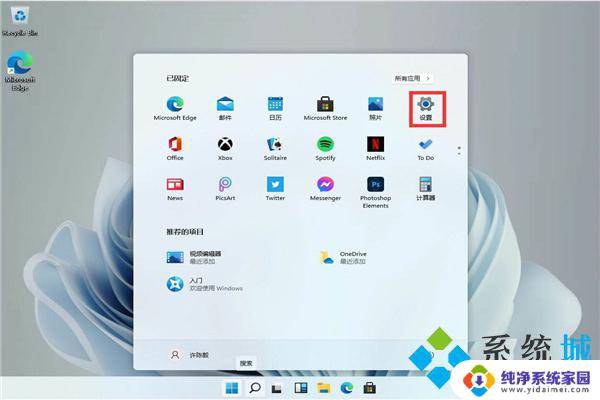
3、进入设置后,在搜索框中输入【defender】,这时就会弹出防火墙;
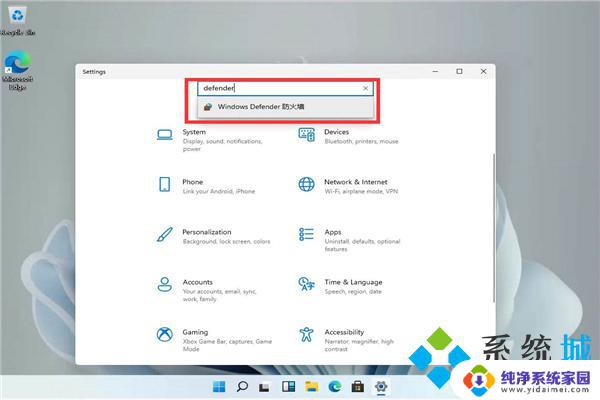
4、点击进入防火墙后,在左侧的功能栏中找到【启用或关闭Windows defender 防火墙】,然后点击进入即可;
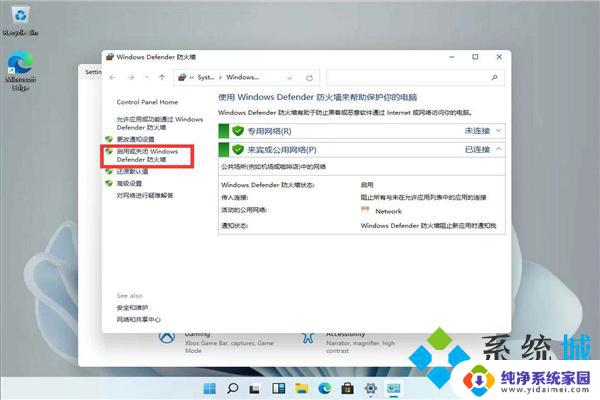
5、在该界面中用户就可以自行的选择开启亦或是关闭防火墙,设置完毕后单击确定即可。
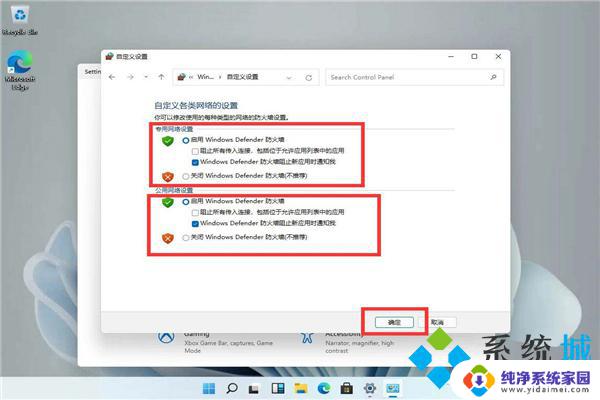
方法二:
1、点击【开始菜单】,然后点击【设置】;
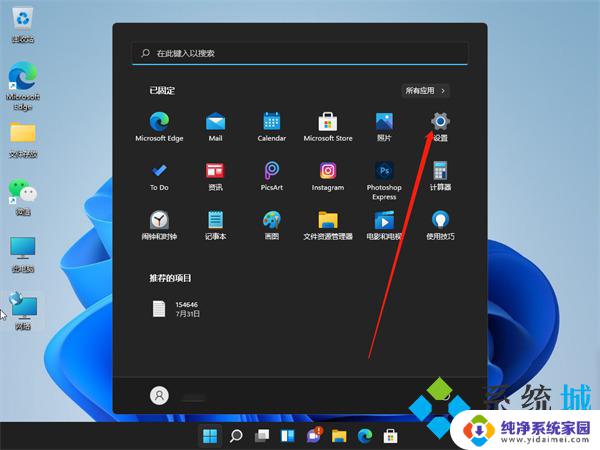
2、点击左边的【隐私和安全性】,再点击【windows安全中心】;
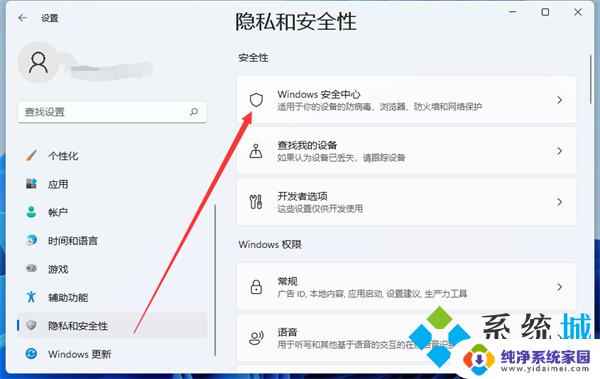
3、点击【windows安全中心】,然后点击打开【点击病毒和威胁防护】;
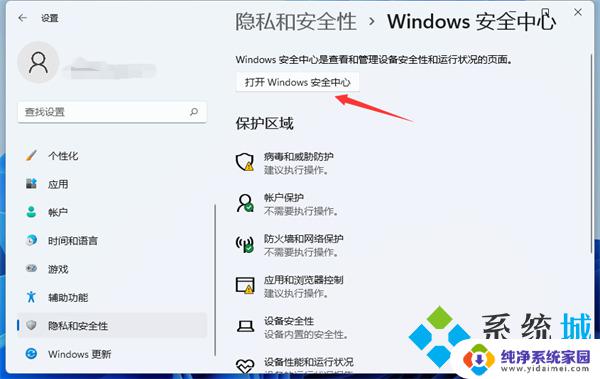
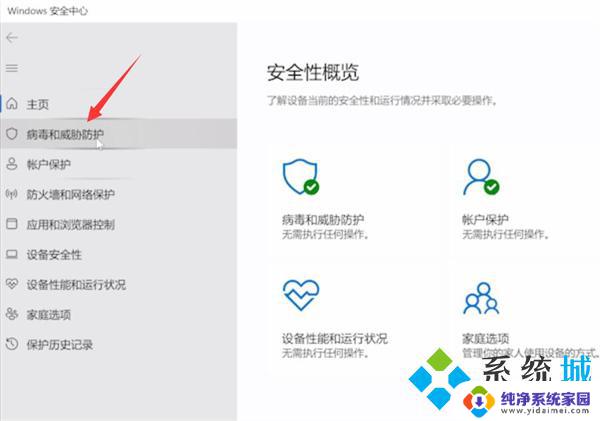
4、展开Microsoft,Defender防病毒选项。关闭定期扫描功能,在如图的界面中点击【关闭】即可;
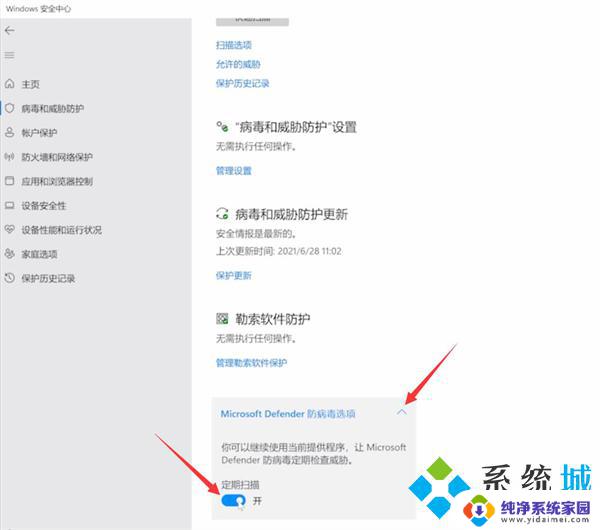
5、点击防火墙和网络保护,分别进入域网络。专用网络,共用网络,关闭Microsoft Defender防火墙即可
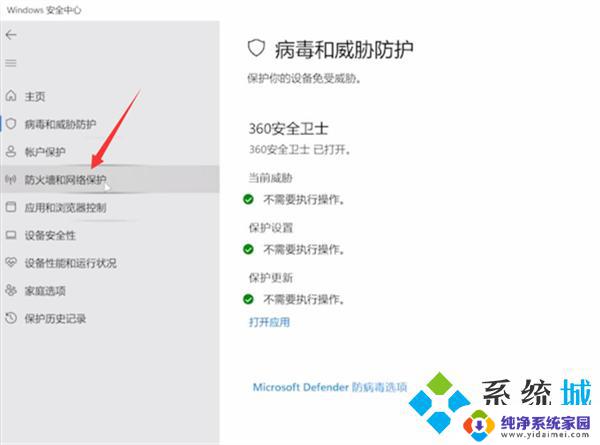
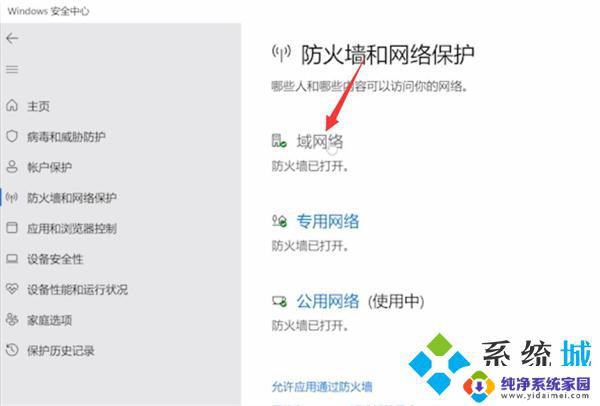
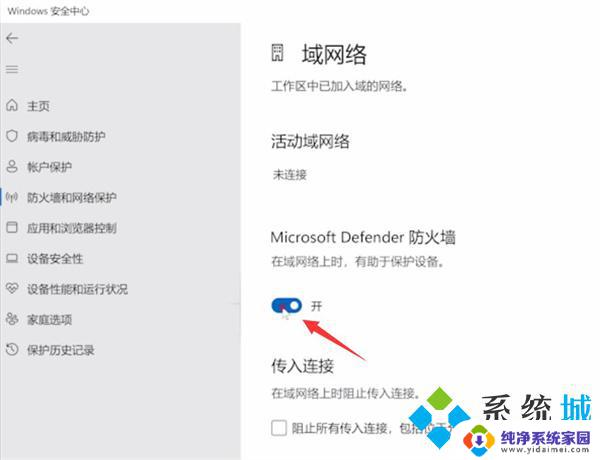
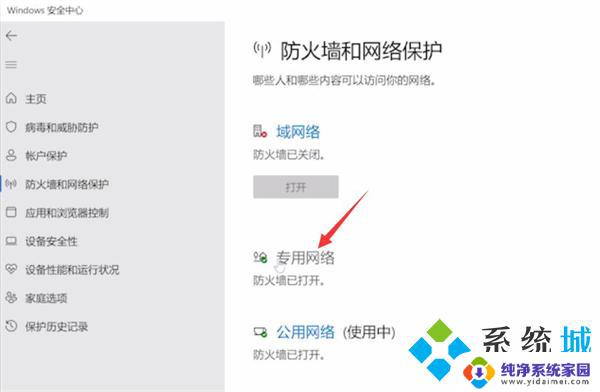
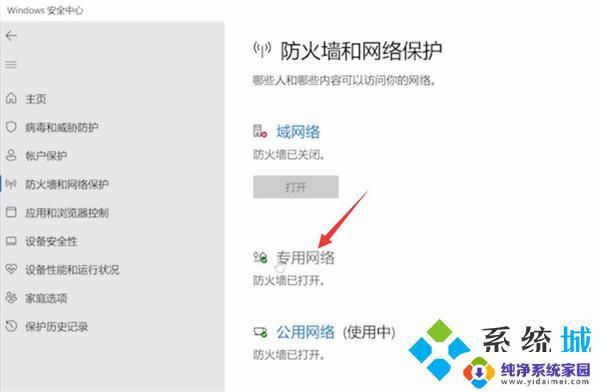
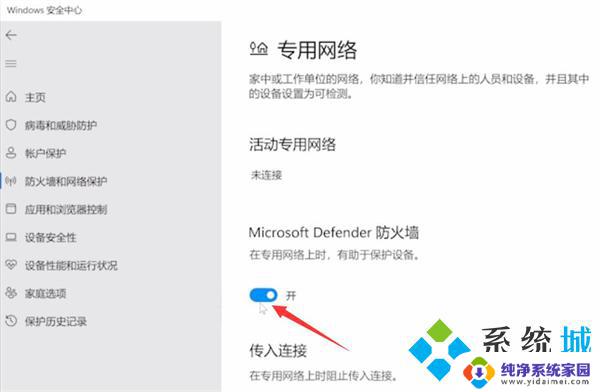
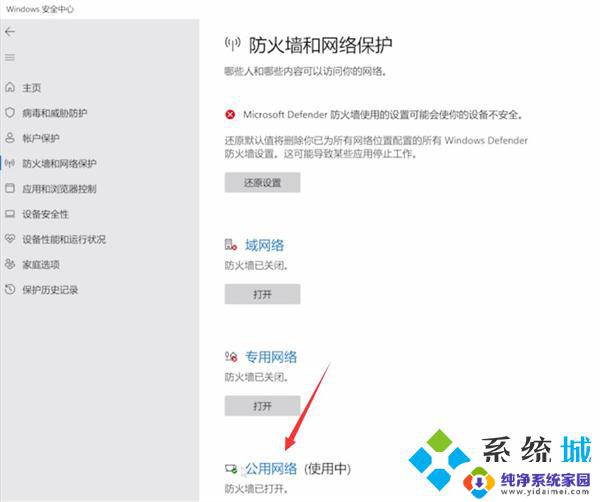
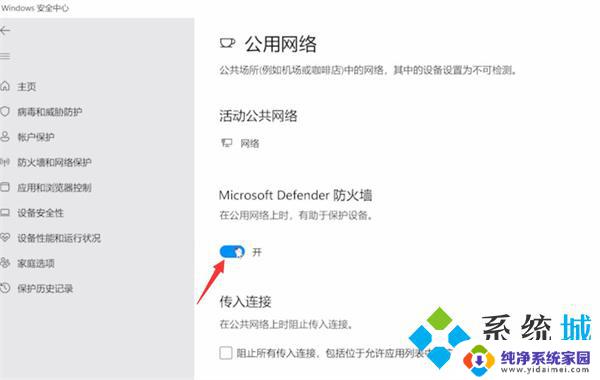
以上是关于如何完全禁用防恶意软件的全部内容,如果有遇到相同情况的用户,可以按照以上方法解决。
win11彻底禁用antimalware Win11系统防火墙禁用教程相关教程
- win11怎么添加防火墙 Win11防火墙设置教程
- 打开win11的防火墙 如何在Windows系统中打开防火墙
- 怎样关闭电脑防火墙win11 win11如何关闭电脑防火墙
- win11服务开启防火墙 Win11防火墙开启方法
- win11有防火墙吗? Win11防火墙打开方法
- win11关闭网络防火墙 win11防火墙关闭方法
- 联想笔记本怎么关闭防火墙win11 Win11关闭防火墙步骤
- win11如何打开防火墙白名单 win11防火墙添加白名单的步骤分享
- win11如何禁止单个应用联网 win11应用禁止联网教程
- win11关闭系统输入法 Win11最新输入法禁用教程
- win11如何关闭协议版本6 ( tcp/ipv6 ) IPv6如何关闭
- win11实时防护自动开启 Win11实时保护老是自动开启的处理方式
- win11如何设置网页为默认主页 电脑浏览器主页设置教程
- win11一个屏幕分四个屏幕怎么办 笔记本如何分屏设置
- win11删除本地账户登录密码 Windows11删除账户密码步骤
- win11任务栏上图标大小 win11任务栏图标大小调整方法